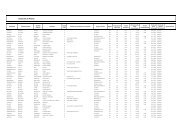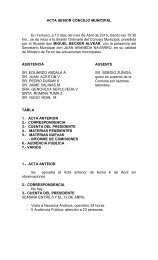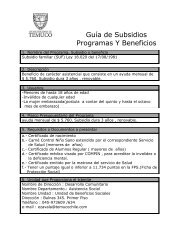disco duro - Temuco
disco duro - Temuco
disco duro - Temuco
You also want an ePaper? Increase the reach of your titles
YUMPU automatically turns print PDFs into web optimized ePapers that Google loves.
Tema I: CONOCIENDO MI PCQué es un <strong>disco</strong> <strong>duro</strong>?... Qué es una Memoria RAM?...Qué es una Motherboard o Tarjeta Madre?... Qué es unpuerto paralelo?...¡¡¡TANTAS PREGUNTAS!!! Y fíjense en estas otras:¿Cómo son los virus, y como trabajan?... ¿Cómofunciona el escritorio?... ¿Cómo se pueden recuperararchivos que se han perdido por casualidad?... ¿Quéfunción cumple el Scan y el desfragmentador del<strong>disco</strong>?... ¿Por qué el computador produce errores, porejemplo uno esta trabajando y se pega?... ¿Qué debohacer cuando el computador no responde, ni siquiera elreset?
Tema I: CONOCIENDO MI PCEs por eso que en este Primer Tema, iremos conociendo loque es un computador, como está compuesto, en definitivavamos a empezar a manejar ciertos conceptos que nosservirán para poder entender lo que el técnico del Depto. deInformática me está diciendo.Así que inmediatamente iremos a la pregunta mas básica detodas.¿QUE ES UN COMPUTADOR?
Tema I: CONOCIENDO MI PCUn computador es un dispositivo electrónico capaz de recibir unconjunto de instrucciones y ejecutarlas realizando cálculos sobrelos datos numéricos, o bien compilando y correlacionando otrostipos de información.O dicho de otra forma... es una máquina de propósito generalque procesa datos, de acuerdo con las instrucciones que recibe elcomputador toma los datos que el usuario le da, hace algo conellos (los procesa) y entrega un resultado (información engráfico, un calculo). Por ser de propósito general, basta concambiar las instrucciones para que el computador cumpla coninfinidad de tareas y funciones; gracias a ello un PC puedeusarse para labores diferentes, como procesar textos, realizaroperaciones financieras, organizar y almacenar información,dibujar, jugar, etc.
Tema I: CONOCIENDO MI PCUn computador esta formado por HARDWARE y SOFTWARE. Elhardware es la parte física, lo que se puede tocar: por ejemplo loscomponentes internos, cables, teclado, ratón, monitor, inclusodispositivos adicionales como impresora, módem, etc. El software, quepor su parte, son programas de computador, son enormes listados einstrucciones que le indican al computador cuales son las tareas quedebe desempeñar.Sin software, un computador es una máquina inservible, sin vida(es el alma del computador). A diferencia del hardware (que es elcuerpo del computador), el software no es algo físico: no se puedetocar (lo único tangible son los medios en los que se almacenan losprogramas de computador, como disquetes, <strong>disco</strong> <strong>duro</strong>s, CD-ROM, etc.)
Tema I: CONOCIENDO MI PCUn computador suele estar compuesto por una unidad central deproceso (CPU), dispositivos de entrada, dispositivos dealmacenamiento y dispositivos de salida. La CPU incluye una unidadaritmético-lógica (ALU), registros, sección de control y bus lógico.La unidad aritmético-lógica efectúa las operaciones aritméticas ylógicas. Los registros almacenan los datos y los resultados de lasoperaciones. La unidad de control regula y controla diversasoperaciones.El bus interno conecta las unidades de la CPU entre sí y con loscomponentes externos del sistema. En la mayoría de lascomputadoras, el principal dispositivo de entrada es el teclado.Dispositivos de almacenamiento son los <strong>disco</strong>s <strong>duro</strong>s, flexibles(disquetes) y compactos (CD). Dispositivos de salida que permitenver los datos son los monitores e impresoras.
Tema I: CONOCIENDO MI PC
Tema I: CONOCIENDO MI PCEntonces tenemos esto:
Tema I: CONOCIENDO MI PCVamos por partes, empezaremos por ver que hace cada cosaen el computador.TECLADOEl teclado es el medio más utilizado para entregarinformación o instrucciones al computador. Es similar auna máquina de escribir con teclas adicionales algunas delas cuales se describen a continuación:
Tema I: CONOCIENDO MI PCESCBLOQ MAYUSF1 – F12BACKSPACEBLOQ NUMSHIFTFLECHASMOVIMIENTOCTRLALTBARRAESPACIADORASHIFTRETURN OENTERTECLADONUMERICO
Tema I: CONOCIENDO MI PCMONITOREs el dispositivo en el que se muestran las imágenesgeneradas por el adaptador de vídeo del computador. Eltérmino monitor se refiere normalmente a la pantalla de vídeoy su carcasa. El monitor se conecta al adaptador de vídeomediante un cable.
Tema I: CONOCIENDO MI PCUNIDAD CENTRAL DE PROCESO O UCPConocida por sus siglas en inglés, CPU, circuito microscópico que interpreta y ejecutainstrucciones. La CPU se ocupa del control y el proceso de datos en las computadoras.Generalmente, la CPU es un microprocesador fabricado en un chip, un único trozo desilicio que contiene millones de componentes electrónicos. El microprocesador de laCPU está formado por una unidad aritmético-lógica que realiza cálculos ycomparaciones, y toma decisiones lógicas (determina si una afirmación es cierta o falsamediante las reglas del álgebra de Boole); por una serie de registros donde se almacenainformación temporalmente, y por una unidad de control que interpreta y ejecuta lasinstrucciones.Para aceptar órdenes del usuario, acceder a los datos y presentar los resultados, la CPUse comunica a través de un conjunto de circuitos o conexiones llamado bus. El busconecta la CPU a los dispositivos de almacenamiento (por ejemplo, un <strong>disco</strong> <strong>duro</strong>), losdispositivos de entrada (por ejemplo, un teclado o un mouse) y los dispositivos desalida (por ejemplo, un monitor o una impresora).
Tema I: CONOCIENDO MI PC
Tema I: CONOCIENDO MI PCLos microprocesadores suelen estar recubiertos por una carcasa de protección.Los conductores que sobresalen del procesador mostrado en la fotografía seconectan a unas pequeñas patillas metálicas que se sueldan a las placas decircuito integrado.
Tema I: CONOCIENDO MI PCDISPOSITIVOS DE ALMACENAMIENTO DE DATOSSon todos aquellos aparatos que se utilicen para grabar los datos de lacomputadora de forma permanente o temporal. Una unidad de <strong>disco</strong>,junto con los <strong>disco</strong>s que graba, es un dispositivo de almacenamiento. Aveces se dice que una computadora tiene dispositivos de almacenamientoprimarios (o principales) y secundarios (o auxiliares). Cuando se haceesta distinción, el dispositivo de almacenamiento primario es la memoriade acceso aleatorio (RAM) de la computadora, un dispositivo dealmacenamiento permanente pero cuyo contenido es temporal. Elalmacenamiento secundario incluye los dispositivos de almacenamientomás permanentes, como unidades de <strong>disco</strong> y de cinta.A continuación veremos algunos de estos dispositivos:
Tema I: CONOCIENDO MI PCDISQUETERASon unidades internas o externas a el computador que permitenla lectura y escritura en disquetes magnéticos. Inicialmenteexistían <strong>disco</strong>s cuyo diámetro era de 53 pulgadas con unacapacidad de almacenamiento de 360 Kb. Hasta 1.200 Kb. Yotros <strong>disco</strong>s de 31 pulgadas con una capacidad de 720 Kb. Estasse han desarrollado desplazando del mercado a las de 53pulgadas, teniendo en la actualidad una capacidad de 1.440 Kb.
Tema I: CONOCIENDO MI PCDISQUETERAExisten otros dispositivos de almacenamiento con unidades de<strong>disco</strong>. La más conocida son las unidades ZIP con una capacidadde 100 Mb. Y la unidad Jazz con una capacidad de 2 Gigabyte.
Tema I: CONOCIENDO MI PCDISCO DUROEn los computadores es la unidad de almacenamiento permanente de gran capacidad.Está formado por varios <strong>disco</strong>s apilados, dos o más, normalmente de aluminio o vidrio,recubiertos de un material ferromagnético. Como en los disquetes, una cabeza delectura/escritura permite grabar la información, modificando las propiedadesmagnéticas del material de la superficie, y leerla posteriormente; esta operación sepuede hacer un gran número de veces.La mayor parte de los <strong>disco</strong>s <strong>duro</strong>s son fijos, es decir, están alojados en el computadorde forma permanente. Existen también <strong>disco</strong>s <strong>duro</strong>s removibles, como los <strong>disco</strong>s Jaz deIomega, que se utilizan generalmente para hacer backup, copias de seguridad de los<strong>disco</strong>s <strong>duro</strong>s, o para transferir grandes cantidades de información de un computador aotro. El primer <strong>disco</strong> <strong>duro</strong> se instaló en un computador personal en 1979; era un Seagatecon una capacidad de almacenamiento de 5 MB. Hoy día, la capacidad dealmacenamiento de un <strong>disco</strong> <strong>duro</strong> puede superar los 80 MB. A la vez que aumentaba lacapacidad de almacenamiento, los <strong>disco</strong>s <strong>duro</strong>s reducían su tamaño; así se pasó de las12 pulgadas de diámetro de los primeros, a las 3,5 pulgadas de los <strong>disco</strong>s <strong>duro</strong>s de loscomputadores portátiles o las 2,5 pulgadas de los <strong>disco</strong>s de los notebooks(computadores de mano).
Tema I: CONOCIENDO MI PCDISCO DURO
Tema I: CONOCIENDO MI PCDISCO DURODIVISIONES DE UN DISCO DUROCuando se va a formatear un <strong>disco</strong>, hay que tener en cuenta los siguientes parámetros:PISTA: Una pista es una de las circunferencias donde se graba la información sobre unplato, cada plato del mismo <strong>disco</strong> tiene el mismo número de pistas.CILINDRO: Un cilindro es el conjunto de pistas que se encuentran verticalmente unaencima de otra en los distintos platos, los <strong>disco</strong>s intentarán escribir la información demanera consecutiva en el mismo cilindro, ya que no tendrán que mover las cabezas paraseguir escribiendo, lo que es importante a la hora de reducir el tiempo de lecturaposterior de esa información.SECTOR: Un sector es el resultado de dividir una pista en varios trozos iguales, es laporción referenciable más pequeña de un <strong>disco</strong>.Estos datos hace unos años que no hace falta sabérselos a la hora de instalar un <strong>disco</strong>,ya que la Bios de los equipos medianamente modernos ya realizan automáticamente ladetección de estos parámetros.
Tema I: CONOCIENDO MI PCDISCO DURO
Tema I: CONOCIENDO MI PCCD-ROM (Disco Compacto - Read Only Memory)Es en la actualidad el más popular dispositivo de almacenamiento de datos, pues escapaz de leer (solo leer) <strong>disco</strong>s CD con una capacidad de hasta 700 Mb o 80 minutos demúsica aceptando incluso los <strong>disco</strong>s compactos musicales.En la actualidad la gran mayoría de los software se comercializan en este formatopuesto que la lectura de estos <strong>disco</strong>s es cada vez más rápida. Inicialmente a unavelocidad de 150 Kb/seg. conocido como 1X hasta los 6000 Kb/seg. (40X – 56X)comercializados en la actualidad.También existen unidades que permiten grabar en estos <strong>disco</strong>s llamadas unidades CD-RW. Además se están introduciendo al mercado unidades DVD (Disco Versátil Digital)con una capacidad de almacenamiento de 4700 Mb y nuevas generaciones de hasta8500 Mb. este último dispositivo amenaza con convertirse en el formato único yuniversal de almacenamiento desplazando a los casete, videocasete, video<strong>disco</strong> láser,CD de audio y CD-ROM.
Tema I: CONOCIENDO MI PCCD-ROM (Disco Compacto - Read Only Memory)
Tema I: CONOCIENDO MI PCMemoria RAMLa memoria principal o RAM (acrónimo de Random AccessMemory, Memoria de Acceso Aleatorio) es donde el computadorguarda los datos que está utilizando en el momento presente; sonlos "megas" famosos en número de 32, 64, 128 ó 256 queaparecen en los anuncios de computadores.
Tema I: CONOCIENDO MI PCTARJETA MADRE
Tema I: CONOCIENDO MI PCTARJETA MADRELa tarjeta madre es el componente principal de un computadorpersonal, en cuanto elemento integrador de todas las demás partes.No todas las tarjetas madres funcionan con cualquier procesador, porejemplo debe existir compatibilidad de Marca y existir una ciertacorrespondencia en la fecha de producción de los componentes.Es decir, una placa Madre AMD debe corresponderse con unProcesador AMD, una Placa Madre Intel debe corresponderse conun procesador del mismo tipo, y una placa Madre de últimageneración debe corresponderse con un procesador de su mismaépoca.
Tema I: CONOCIENDO MI PCTARJETA DE VIDEO
Tema I: CONOCIENDO MI PCTARJETA DE VIDEO (GRAFICA)La tarjeta gráfica es la que se encarga de procesar la información que el procesador leenvía a esta y, a su vez de enviarla al monitor. Hoy en día las tarjetas gráficas son casiexclusivamente para ranuras AGP.Las tarjetas generalmente tienen algún tipo de aceleración (procesador) del vídeo. No sedebe confundir esto con las tarjetas de televisión (Para ver televisión en el computador)o las de Vídeo Grabación a las cuales se les conectan cámaras para enviar o grabarvídeo.La tarjeta gráfica es la que tiene una conexión de salida para el monitor, para que estemuestre lo que ocurre en el computador. Hoy en día se encuentran unos aceleradoresgráficos que reemplazan a la tarjeta gráfica y otros que se unen a ellas, como lo fue lafamosa tarjeta Voodoo. Los aceleradores gráficos se encargan de despejar casi todo elprocesamiento de los gráficos de la CPU (Unidad de Procesamiento Central). Estoshacen que opere más rápidamente el computador al descargar trabajo del procesador.
Tema I: CONOCIENDO MI PCTARJETA DE VIDEO (GRAFICA)Son más caros que las tarjetas gráficas normales pero valen la pena. Se debe tratar deconseguir uno que acelere en 2D (Windows y AutoCAD) y otro en 3D (para juegos comoQuake Arena- Nukem 3D). Existen algunas que hacen ambas cosas pero su aceleración en3D no es tan buena. Las tarjetas gráficas y los aceleradores traen normalmente memoriaRAM para guardar la información de las imágenes que se muestran el el monitor. Unamayor cantidad de esta memoria, que va sobre la tarjeta, permite mayores resoluciones ymayores cantidades de colores en la pantalla.Hay tarjetas gráficas que tienen memorias más veloces que otras haciéndolas a su vez másrápidas, y unas que trabajan en 32, 64 y 128 bits. La memoria mínima para una tarjeta de 64bits es de 2 Mb, y para una de 128 bits es de 4 Mb. Si se utiliza menos memoria, se pierderendimiento.
Tema I: CONOCIENDO MI PCMOUSE (RATON)En los tiempos en los que las PC’s raramente llevaban <strong>disco</strong> rígido y en que lasaplicaciones eran francamente rudimentarias, el mouse era inútil en la mesa detrabajo de la cual habíamos decidido expulsarlo por inservible. Las cosascambiaron, y hoy en día es evidente que el mouse es el mejor amigo delhombre (hablando de PC´s, claro). Desde la estandarización de Windowscomo entorno gráfico (pronto como sistema operativo) la teoría de que elmouse no servía para nada es totalmente rebatible.En este sentido debemos decir que el mouse es imprescindible para unmanejo rápido del sistema. Al igual que el teclado, el mouse es el elementoperiférico que más se utiliza en una PC. Los “ratones” han sido loselementos que más variaciones han sufrido en su diseño. Es difícil ver dosmodelos y diseños de ratones iguales, incluso siendo del mismo fabricante.
Tema I: CONOCIENDO MI PCMOUSE (RATON)Tipos de MouseExisten diferentes tecnologías con las que funciona el mouse:•Mecánica•Óptica•Optomecánica
Tema I: CONOCIENDO MI PCMOUSE (RATON)De estas tecnologías, la última es la más utilizada en los “ratones” que sefabrican ahora. La primera era poco precisa y estaba basada en contactosfísicos eléctricos a modo de escobillas que en poco tiempo comenzaban afallar. Los ópticos son muy precisos, pero demasiado caros y fallan amenudo.Existen “ratones” especiales, como por ejemplo los trackballs, que sondispositivos en los cuales se mueve una bola con la mano, en lugar deestar abajo y arrastrarla por una superficie. Son los dispositivos másutilizados en las portátiles, aunque no tanto en la actualidad ya que lo estareemplazando una superficie del tamaño de una tarjeta de visita por laque se desliza el dedo para manejar el cursor. Pero en los dos casos, sonestáticos e ideales para cuando no se dispone de mucho espacio.
Tema I: CONOCIENDO MI PCMOUSE (RATON)MouseÓpticoMousetrackball
Tema I: CONOCIENDO MI PCIMPRESORASTipos de ImpresorasSegún la tecnología que empleen se puede hacer una primera clasificación.Los más comunes son los siguientes: Matricial, de inyección de tinta (oinkjet) y láser.
Tema I: CONOCIENDO MI PCIMPRESORASMatricialesLas impresoras matriciales han sido muy empleadas durante muchos años,ya que las otras tecnologías han sido desarrolladas posteriormente, y en unprincipio eran muy caras. Hoy en día han sido sustituidas en muchosentornos por sus competidoras, pero todavía son irreemplazables en algunastareas.
Tema I: CONOCIENDO MI PCIMPRESORASInyección de tinta (inkjet)Aunque en un principio tuvo que competir duramente con sus adversariasmatriciales, hoy son las reinas indiscutibles en el terreno domestico, ya que es unentorno en el que la economía de compra y la calidad, tanto en color como enblanco y negro son factores más importantes que la velocidad o la economía demantenimiento, ya que el número de copias realizadas en estos entornos es bajo.
Tema I: CONOCIENDO MI PCIMPRESORASLáserLas últimas impresoras que vamos a ver van a ser las de tecnología láser. Estatecnología es la misma que han utilizado mayormente las máquinasfotocopiadoras desde un principio, y el material que se utiliza para la impresión esun polvo muy fino que pasa a un rodillo que previamente magnetizado en laszonas que contendrán la parte impresa, es pasado a muy alta temperatura porencima del papel, que por acción de dicho calor se funde y lo impregna.
Tema I: CONOCIENDO MI PCESCANER¿Qué es un escáner?Digamos que es la palabra que se utiliza en informática para designar a un aparatodigitalizador de imagen.Por digitalizar se entiende la operación de transformar algo analógico (algo físico,real, de precisión infinita) en algo digital (un conjunto finito y de precisióndeterminada de unidades lógicas denominadas bits). Se trata de tomar una imagen(fotografía, dibujo o texto) y convertirla a un formato que podamos almacenar ymodificar con el computador.
Tema I: CONOCIENDO MI PCESCANERCómo funcionaImagenEl proceso se inicia colocando una imagen boca abajo en la ventana de cristaldel escáner. Debajo del cristal hay una fuente de luz y el cabezal del escáner queparticipa en el mecanismo de escaneo.
Tema I: CONOCIENDO MI PCESCANEREl cabezal del escánerA medida que la luz rebota en la página, el cabezal del escáner usa un pequeñomotor para moverse bajo el cristal. A medida que se mueve, el cabezal captura laluz que rebota de la página. El cabezal puede leer porciones diminutas de unapágina, menos de 2.82/100.000 de un centímetro cuadrado.EspejosLa luz capturada por el cabezal del escáner rebota en un juego de espejosdentro del escáner. Estos espejos cambian de posición continuamente para quela luz esté alineada con el lente del escáner.
Tema I: CONOCIENDO MI PCESCANERDiodosEl lente del escáner enfoca la luz mediante dispositivos llamados diodos. Estosdiodos convierten la luz en una corriente eléctrica. A medida que cambia laintensidad de la luz, la corriente eléctrica cambia. Cuando hay más luz, el voltajees mayor, cuando hay menos, menor.Convertidor analógico-digitalUn dispositivo llamado convertidor analógico-digital (ADC) lee el cambioconstante en el voltaje eléctrico y convierte este flujo de información en una seriede miles de píxeles digitales. Según la resolución del escáner, crea de 300 a 1.200píxeles por pulgada. En un escáner a color, la luz pasa primero por filtros rojo,verde y azul antes de llegar a la imagen escaneada.
Tema I: CONOCIENDO MI PCESCANERLa conexión a la computadoraLos píxeles se envían a la computadora mediante conexiones físicas de diferentestipos. Algunos escáneres están conectados a través del puerto paralelo, otros porel puerto USB, y otros por una tarjeta SCSI. Cualquiera que sea el tipo deconexión usada, la información se almacena en la computadora en formatodigital.
Tema I: CONOCIENDO MI PCMODEMDesde que en 1979 la empresa Hayes Microcomputer Products Inc. desarrollara elprimer módem (Hayes Smartmodem), la evolución hasta nuestros días en este campo hasido notoria. Los primeros módems permitían la transmisión de datos a 300 bps (bitspor segundo). El éxito vino sobre ruedas, lo que provocó una investigación y desarrollomás exhaustivos. En un corto periodo de tiempo las velocidades de transmisión secuadriplicaron rondando los 2400 bps. Hoy en día esas tasas de transmisión se hansuperado en gran medida llegando al módem más extendido, el estándar de 56 Kbps.La palabra Módem viene de MOdulador-DEModulador. Según el diccionario,“modulación” atiende a la siguiente definición: Acción y efecto de modular; Procesopor el que se modifica la característica de una onda para la mejor transmisión yrecepción de una señal. En pocas palabras, el módem es un dispositivo que transformalas señales digitales propias de un computador en señales analógicas propias de laslíneas telefónicas y viceversa, con lo que permite al computador transmitir y recibirinformación por las mismas.
Tema I: CONOCIENDO MI PCMODEMEn el caso de que ambos (emisor y receptor) puedan estar transmitiendo datossimultáneamente en ambas direcciones, emitiendo y recibiendo al mismo tiempo, sedice que operan en modo full-duplex; si sólo puede transmitir uno de ellos y el otrosimplemente actúa de receptor, el modo de operación se denomina half-duplex. En laactualidad, cualquier módem es capaz de trabajar en modo full-duplex, con diversosestándares y velocidades de emisión y recepción de datos.Para convertir una señal digital en otra analógica, el módem genera una ondaportadora y la modula en función de la señal digital. El tipo de modulación dependede la aplicación y de la velocidad de transmisión del módem. Un módem de altavelocidad, por ejemplo, utiliza una combinación de modulación en amplitud y demodulación en fase, en la que la fase de la portadora se varía para codificar lainformación digital. El proceso de recepción de la señal analógica y sureconversión en digital se denomina demodulación.
Tema I: CONOCIENDO MI PCMODEMLos módems se programan para ser tolerantes a errores; esto es, para podercomprobar la corrección de los datos recibidos mediante técnicas de control deredundancia y recabar el reenvío de aquellos paquetes de información que hansufrido alteraciones en la transmisión por las líneas telefónicas.
Tema I: CONOCIENDO MI PCSon varios los tipos de módem:MODEM* Módem interno: Se conectan directamente en placa madre en las llamadasranuras de expansión de manera que la conexión a la línea telefónica se realiza porla parte trasera de la CPU. Lo más común es que sean de tipo PCI.
Tema I: CONOCIENDO MI PCMODEM* Módem Externo : Entre las ventajas que tienen respecto de los internos, estacan:-No es preciso ocupar ninguna ranura en placa, lo que supone una gran ventaja paraequipos con escasas posibilidades de ampliación.-Disponen de LEDs (diodos emisores de luz) que nos informan del estado del módem yde la conexión.-Si disponemos de uno por puerto USB, sólo utilizan los recursos del propio puerto conlas ventajas que esta conexión ofrece, como por ejemplo la conexión “en caliente”, loque significa que con el equipo arrancado, basta con conectarlo.
Tema I: CONOCIENDO MI PCMODEM* PC-Card: Módem de reducidas dimensiones que se utiliza en portátiles (Notebooks).
Tema I: CONOCIENDO MI PCTARJETA DE SONIDOEs una tarjeta electrónica que se conecta una ranura que tiene el computador (CPU, enespecìfico la tarjeta madre) que tiene como funciones principales: la generación oreproducción de sonido y la entrada o grabación del mismo. Para reproducir sonidos, lastarjetas incluyen un chip sintetizador que genera ondas musicales. Este sintetizadorsolía emplear la tecnología FM, que emula el sonido de instrumentos reales mediantepura programación; sin embargo, una técnica relativamente reciente ha eclipsado a lasíntesis FM, y es la síntesis por tabla de ondas (WaveTable).En WaveTable se usan grabaciones de instrumentos reales, produciéndose un gran saltoen calidad de la reproducción, ya que se pasa de simular artificialmente un sonido aemitir uno real. Las tarjetas que usan esta técnica suelen incluir una memoria ROMdonde almacenan dichos "samples" o cortos; normalmente se incluyen zócalos SIMMpara añadir memoria a la tarjeta, de modo que se nos permita incorporar másinstrumentos a la misma.
Tema I: CONOCIENDO MI PCTARJETA DE SONIDO